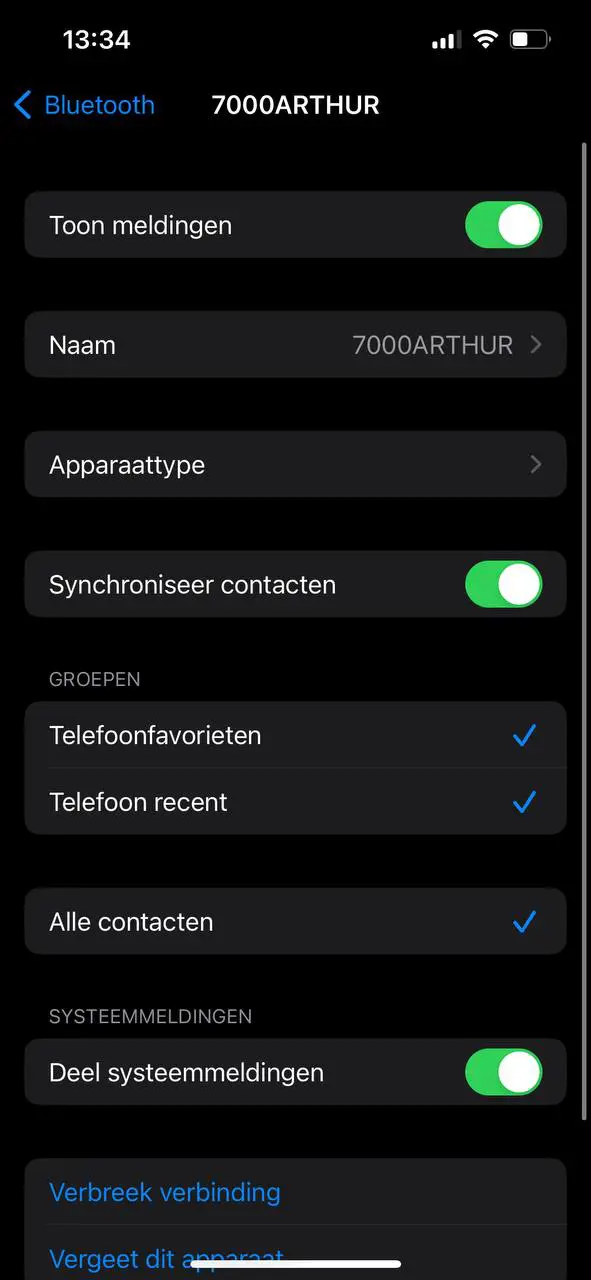Windows Phone Link werkt nu ook met iPhones
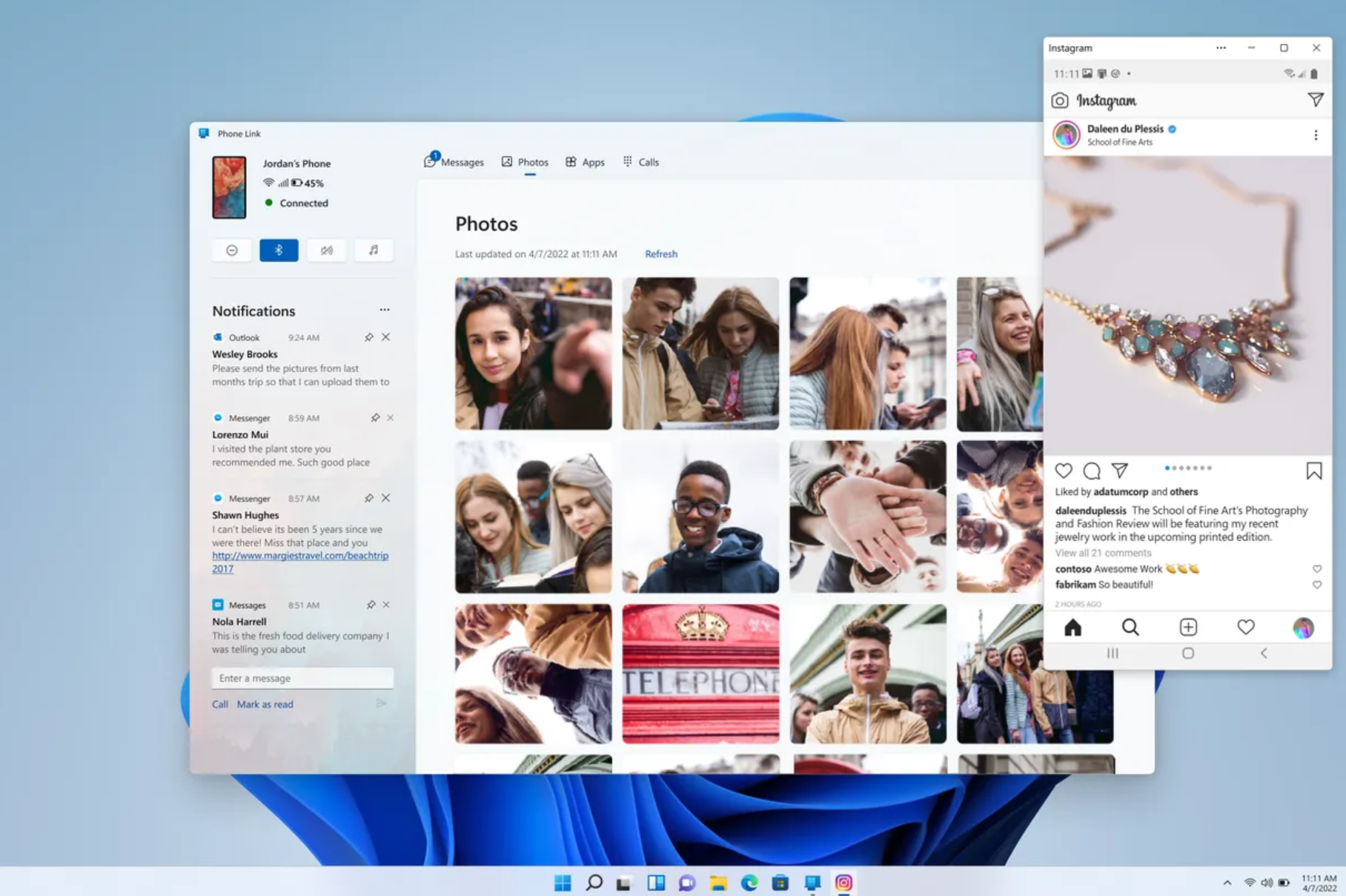
Goed nieuws voor iPhone-gebruikers die thuis geen Mac-toestel hebben staan: weldra zal je berichten kunnen sturen met je iPhone vanop je Windows-computer. Microsoft maakte eerder al bekend dat Windows Phone Link uiteindelijk ook met iOS zou gaan samenwerken. Nu deelt het bedrijf mee dat de functie voor iedereen beschikbaar werd gesteld.
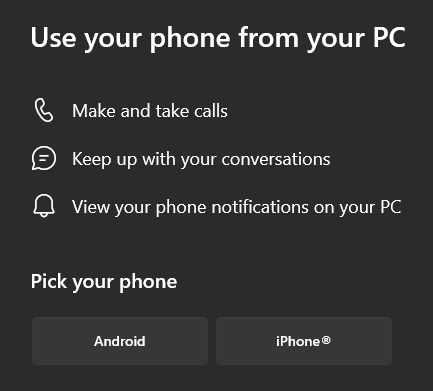
Iedereen die Windows 11 geïnstalleerd heeft kent het waarschijnlijk wel: Windows Phone Link, de app waarmee je een smartphone aan je pc kunt koppelen. Aanvankelijk was de functie enkel beschikbaar voor Android-gebruikers, en sloegen iPhone-gebruikers de configuratie van Phone Link gewoon over. Daar komt nu een einde aan. iOS en Windows werken voortaan net een beetje beter samen.
De koppeling tussen iOS en Windows 11 geeft gebruikers toegang tot de basisfuncties van je iPhone: je kan berichtjes sturen en ontvangen uit de Berichten-app en hebt toegang tot je contactenlijst. Zit je bijvoorbeeld in een vergadering met je telefoon in je zak, dan krijg je alle meldingen op je computer (als je dat wilt). Je kan natuurlijk ook de meldingen tijdelijk uitzetten. Verder krijgt de fotobibliotheek op je iPhone ook een integratie met de Foto’s-app van Windows 11. Met Phone Link zal het dus ook mogelijk zijn om je iPhone-foto’s vanop je Windows-computer te bekijken.
Addertjes onder het gras
Phone Link zal alleen samenwerken met je iPhone als daar iOS 14 of hoger op staat. Verder is het belangrijk dat je apparaat bijgewerkt is naar Windows 11 én dat je toegang hebt tot een bluetoothverbinding met je smartphone. Omdat het om een functie die enkel voor iOS bestemd is, zal je ook geen iPad met de app kunnen koppelen.
Ook langs de kant van de iPhone zitten er echter enkele beperkingen. Zo zijn je berichten gebaseerd op sessies, waardoor je telefoon verbonden moet zijn om berichten op de Windows-computer te kunnen lezen. Ook groepchats worden niet ondersteund. Daardoor zal je dus toch nog even je telefoon moeten bovenhalen.
Phone Link instellen
Microsoft biedt zelf een handleiding aan om Phone Link in te stellen. De stappen om de koppeling tussen iOS en Windows te maken zijn als volgt:
- Open ‘Phone Link’ of ‘Telefoonkoppeling’, indien je pc in het Nederlands ingesteld staat, vanuit de Windows-zoekbalk.
- Kies voor het vakje ‘iPhone’.
- Scan de QR-code en volg de instructies op het scherm
- Wanneer de app om toegang tot bluetooth vraagt, klik op “sta toe”. Wanneer de applicatie je automatisch weer naar de bluetoothinstellingen stuurt, klik je op de blauwe tekst “nieuwe verbindingen toestaan”.
- Zoek daarna je computer in de lijst met bluetoothapparaten en pas je voorkeuren aan.